حل مشکل هنگ کردن مک بوک اپل
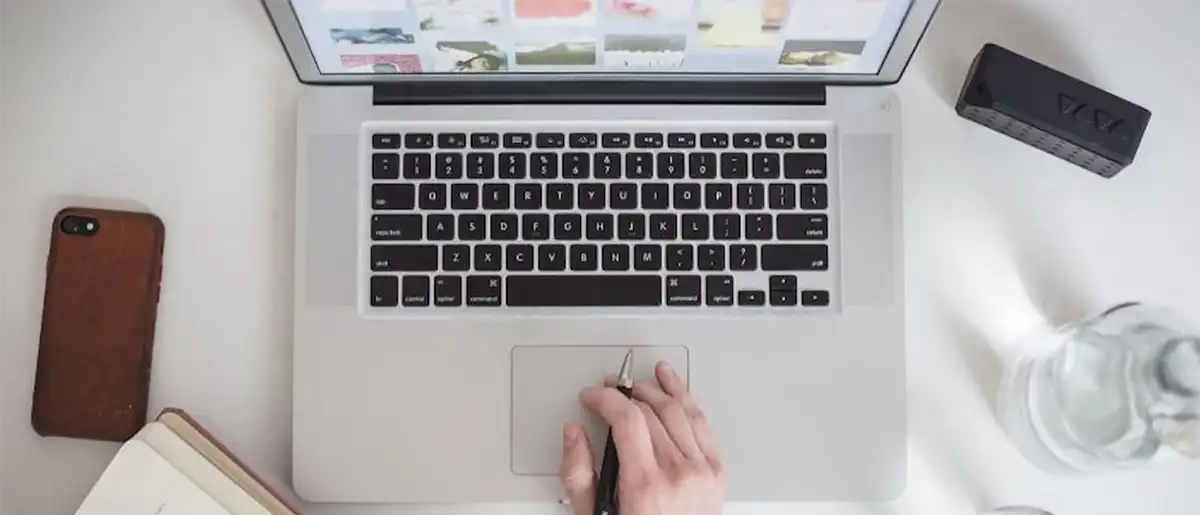
هنگ کردن مک بوک اپل یک اشکال مرسوم است که برخی کاربران با آن روبرو میشوند و حتی به عنوان یکی از مهم ترین ایرادات عملکرد دستگاههای اپل شمرده میشود. که حتی با وجود عملکرد سریع و روان، گاهی اوقات دستگاهها ممکن است دچار هنگ و کندی شوند که این موضوع باعث ذخیره نکردن و از بین رفتن اطلاعات میشود. در ادامه، راهحلهایی برای رفع این مشکلات هنگ در مک بوک و دیگر دستگاههای اپل را بررسی خواهیم کرد.
استفاده از قابلیت Force quit
اگر یک برنامه باعث هنگ کردن سیستم میشود، میتوانید از قابلیت Force Quit استفاده کنید. برای این کار، باید دکمههای Opt+Cmd+Esc را همزمان فشار دهید تا یک منو باز شود. سپس در آن منو برنامهای که موجب هنگ شدن سیستم شما شده را انتخاب کرده و گزینه Force Quit را برای بستن آن انتخاب کنید.
اگر قفل شدن مک بوک و هنگ کردن آن به حدی زیاد بود که این روش جواب نداد باید همزمان سه دکمه Opt+Cmd+Esc را همراه با دکمه پاور فشار دهید تا مک شما ریبوت شود.
ریست کردن System Management Controller
بخش مدیریت کنترلکننده سیستم یا به عبارت دیگر System Management Controller (SMC)، که به طور مختصر به عنوان SMC شناخته میشود، وظایف گوناگونی را در دستگاههای مک بوک شما بر عهده دارد. این وظایف شامل مواردی از قبیل مدیریت وضعیت باتری، تنظیمات نور پسزمینه کیبورد، کنترل فنها و حتی قابلیتهای دیگری مانند حالت خواب و ایجاد ارتباط بین سختافزار و نرمافزار را در بر میگیرد.
در صورتی که مک بوک شما به طور مکرر هنگ میکند یا مشکلات دیگری دارید که به SMC مرتبط میشوند، ریست کردن این کنترلکننده ممکن است مفید باشد. در ادامه، روش ریست کردن SMC برای مکهای ساخته شده قبل و بعد از سال ۲۰۱۶ را توضیح میدهیم
اگر مک ۲۰۱۵ یا قدیمیتر دارید
- مک را خاموش کنید.
- بلافاصله پس از خاموش کردن مک سه دکمه Shift+Ctrl+Opt را همزمان با دکمه پاور فشار دهید.
- این چهار دکمه را برای حداقل ۱۰ ثانیه نگه دارید و سپس رها کنید.
- تمام! حالا به حالت عادی مک را روشن کنید.
- اگر iMac دارید فرآیند کمی متفاوت است. باید مک را خاموش کرده و سپس آن را از برق خارج کنید و ۱۵ ثانیه منتظر بمانید. حال به حالت نرمال iMac را روشن کنید.
اگر مک ۲۰۱۶ یا جدیدتر دارید
- مک را خاموش کنید.
- دکمه پاور را برای ۱۰ ثانیه نگه دارید.
- دکمه پاور را رها کرده و چند ثانیه صبر کنید.
- مک را روشن کنید.
- تمام!
ریست کردن PRAM/NVRAM
قسمتهای PRAM (Parameter RAM) و NVRAM (Non-Volatile Random Access Memory) بخشهای مهمی از حافظه کامپیوتر هستند که تنظیمات سیستمی را نگهداری و ذخیره میکنند. زمانی که مک بوک با مشکل هنگ مواجه میشود، این مشکل ممکن است به دلیل نقص یا اشکال در این قسمتهای حافظه باشد. بنابراین، یکی از راهحلهای پیشنهادی در این مواقع، ریست کردن PRAM و NVRAM است تا احتمالاً مشکل حل شود.
اگر مک ۲۰۱۵ یا قدیمیتر دارید
- مک خود را خاموش کنید.
- مک بوک را روشن کرده و سپس بلافاصله دکمههای Opt+Cmd+P+R را فشار دهید.
- این چهار دکمه را برای ۲۰ ثانیه نگه دارید، حتی اگر در طول این زمان مک ریاستارت شد.
- اگر مک پس از روشن شدن صدای معمول و همیشگی را تولید کرد سپس این دکمهها را رها کنید.
- تمام!
اگر مک ۲۰۱۶ یا جدیدتر دارید
- مک خود را خاموش کنید.
- مک بوک را روشن کرده و سپس بلافاصله دکمههای Opt+Cmd+P+R را فشار دهید.
- این دکمهها را تا زمانی نگه دارید که لوگوی اپل به روی صفحه ظاهر شده و سپس محو میشود.
- تمام!
مک را در حالت safe mode قرار دهید
یکی از ویژگیهای مفید موجود در گوشیهای هوشمند Safe mode یا حالت امن است. این ویژگی، سیستم عامل را در حالتی بوت میکند که هیچ برنامهای فعال نیست، این به شما اجازه میدهد تا به نوعی مک خود را عیبیابی کنید. برای فعالسازی Safe mode، مراحل زیر را دنبال کنید.
- مک خود را خاموش کنید.
- برای رفع هنگ مک از طریق قابلیت Safe mode مک را روشن کرده و بلافاصله دکمه Shift را فشار دهید.
- دکمه Shift را تا زمانی که صفحه لاگین نمایش داده شده است نگه دارید و سپس رها کنید.
- رمز خود را وارد کنید و وارد محیط سیستم عامل شوید.
- در این حالت مدتی با مک خود کار کنید و امتحان کنید که آیا مشکل هنگ کردن رخ میدهد یا خیر.
- سیستم را ریبوت کرده و به حالت عادی وارد مک شوید.
- اگر مجدد در حالت نرمالی که مک بوت شد مشکل هنگ دیده میشد یعنی یکی از برنامههایی که از ابتدا به روی سیستم شما باز میشوند دارای مشکل هستند و باید این برنامه مخرب را پیدا کنید.
تست عیبیابی اپل را اجرا کنید
اپل اخیراً یک ویژگی برای مکهای خود معرفی کرده است که به کاربران اجازه میدهد تا سلامت قطعات داخلی را بررسی کرده و نتایج تست را مشاهده کنند. این ویژگی قابلیتی است که به کاربران کمک میکند تا عیبها یا مشکلات سختافزاری را تشخیص داده و اقدامات لازم برای رفع این مشکلات را انجام دهند. برای اجرای تست عیبیابی، مراحل زیر را دنبال کنید تا بتوانید دلیل هنگ کردن مک بوک را پیدا و رفع کنید.
- قبل از انجام تست حتما تمامی وسایلی که به مک متصل است را جدا کنید. مثلا اگر هارد اکسترنال یا یک فلش مموری به سیستم متصل است آن را جدا کرده و سپس ادامه مراحل را دنبال کنید.
- مک را خاموش کنید.
- مک را روشن کرده و بلافاصله دکمه D را فشار دهید.
- این دکمه را تا جایی نگه دارید که در صفحه گزینه انتخاب زبان را مشاهده کنید.
- زبان مورد نظر را انتخاب کرده و منتظر بمانید تا تست عیبیابی اجرا شود.
- این تست ممکن است چند دقیقه طول بکشد.
- اگر این تست ایرادی را متوجه شود آن را به شما نمایش خواهد داد و همچنین راهحل آن را نیز به شما ارائه میکند.
سیستم عامل را آپدیت کنید
یکی از دلایل اصلی برای هنگ کردن مک، وجود باگهای نرمافزاری است. در بسیاری از موارد، عواملی مانند مشکلات در سیستم عامل ممکن است باعث ایجاد باگهای نرمافزاری شوند که اپل در آپدیتهای خود سعی میکند این نقصها را برطرف کند. به این دلیل، به شدت توصیه میشود همیشه سیستم عامل مک خود را بهروز کنید و از آخرین نسخه استفاده کنید. همچنین، بهتر است برنامههای خود را نیز بهروزرسانی کنید تا در صورت وجود مشکلاتی از این جهت، اقدامات لازم انجام شود.
راههای افزایش سرعت مک
به طور کلی راههایی وجود دارد که شما از طریق انجام دادن آنها میتوانید سرعت مک خود را افزایش دهید. در ادامه به این راهها اشاره خواهیم کرد.
پردازشهای سیستم را مدیریت کنید
شما در مک میتوانید از طریق گزینههای موجود مشاهده کنید که کدام برنامهها در حال استفاده از بیشترین مقدار CPU، GPU، RAM یا حتی اینترنت هستند. برای دسترسی به این گزینه باید مراحل زیر را طی کنید.
- از قسمت Utilities وارد گزینه Activity Monitor شوید.
- در این قسمت مثلا به روی گزینه CPU کلیک کنید تا برنامهها بر اساس میزان استفاده از پردازنده مرکزی مرتب شوند.
- به غیر از برنامههای اصلی و سیستمی که بستن آنها باعث ایجاد اختلال در سیستم عامل میشود، برنامههای دیگری که CPU زیادی مصرف میکنند را ببندید؛ چرا که این برنامهها باعث کند شدن مک شما خواهند شد.
- برای خارج شدن به روی برنامه مورد نظر کلیک کرده و علامت × را انتخاب کنید و در نهایت یکی از دو گزینه Quit یا Force Quit را بزنید.
برنامههای بلااستفاده را پاک کنید
قطعا به روی مک شما برنامههایی وجود دارد که از آنها استفاده نمیکنید و تنها وجود آنها باعث کندتر شدن سیستم شما میشود. برای مشاهده لیست این برنامهها و پاک کردن آنها مسیر زیر را طی کنید.
- به Finder و سپس Applications بروید.
- از بالا سمت راست به روی علامت پنجرهای موجود کلیک کرده و گزینه Date Last Opened را انتخاب کنید.
- این کار باعث میشود لیست برنامهها بر اساس آخرین باری که از آنها استفاده کردهاید نمایش داده شوند.
- برنامههایی که نیاز ندارید را به Trash منتقل کرده و سپس Trash را خالی کنید.
جمع بندی
در این مطلب به شما توضیح دادهایم که چگونه میتوانید مشکل هنگ کردن در مک خود را حل کنید و همچنین روشهایی که میتوانید از آنها برای افزایش سرعت مک استفاده کنید. عموماً این مشکل در مدلهای قدیمیتر مکها رخ میدهد و مدلهای جدیدتر به دلیل سختافزار قوی تر اغلب با مشکل هنگ کردن مواجه نمیشوند، مگر اینکه این مسئله ناشی از یک باگ نرمافزاری باشد.

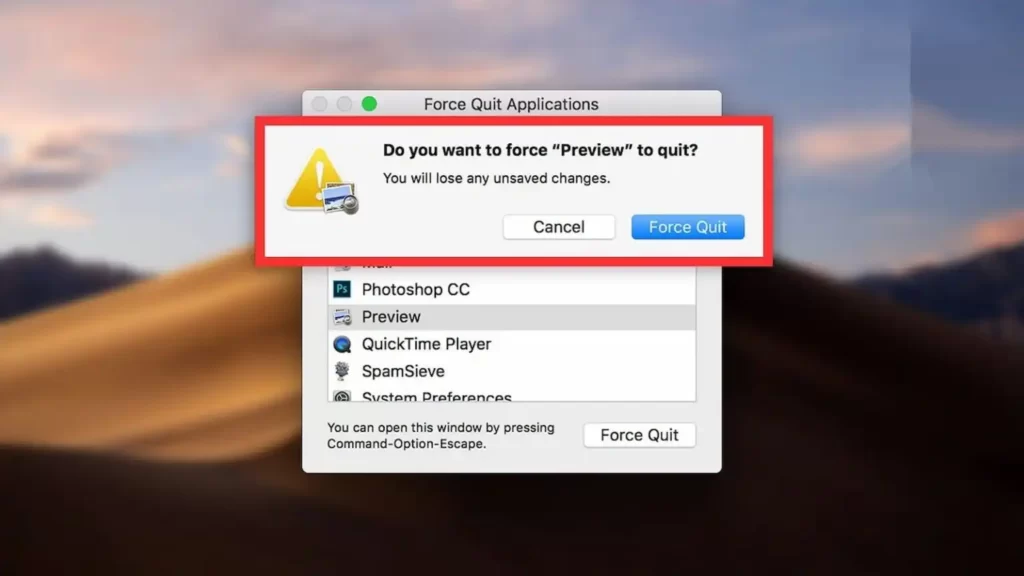

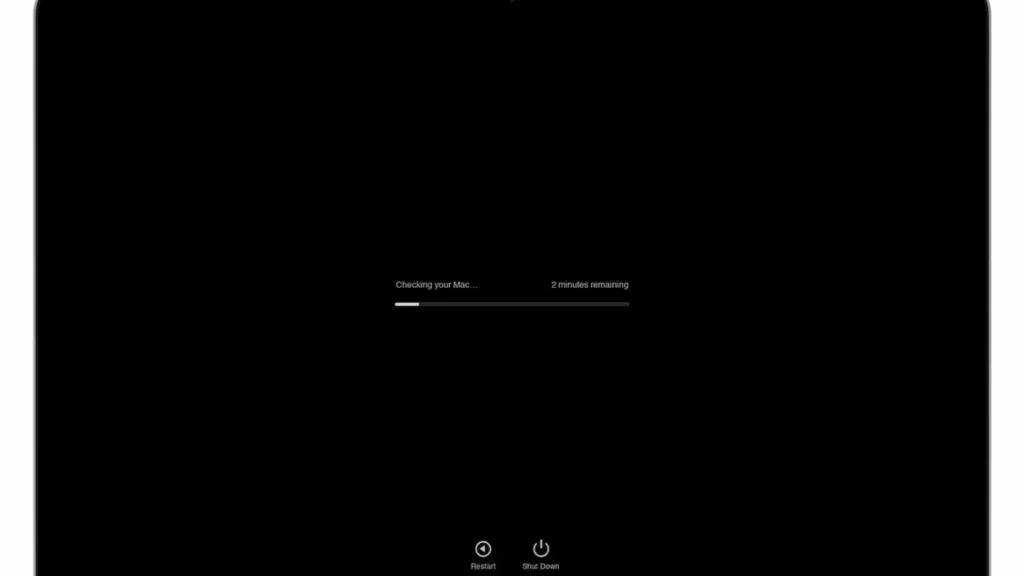
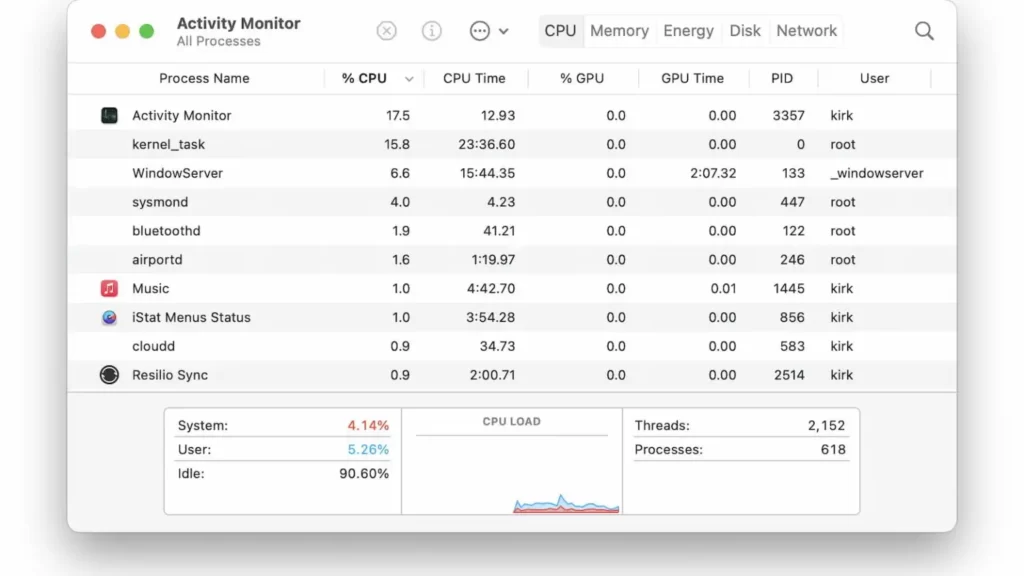
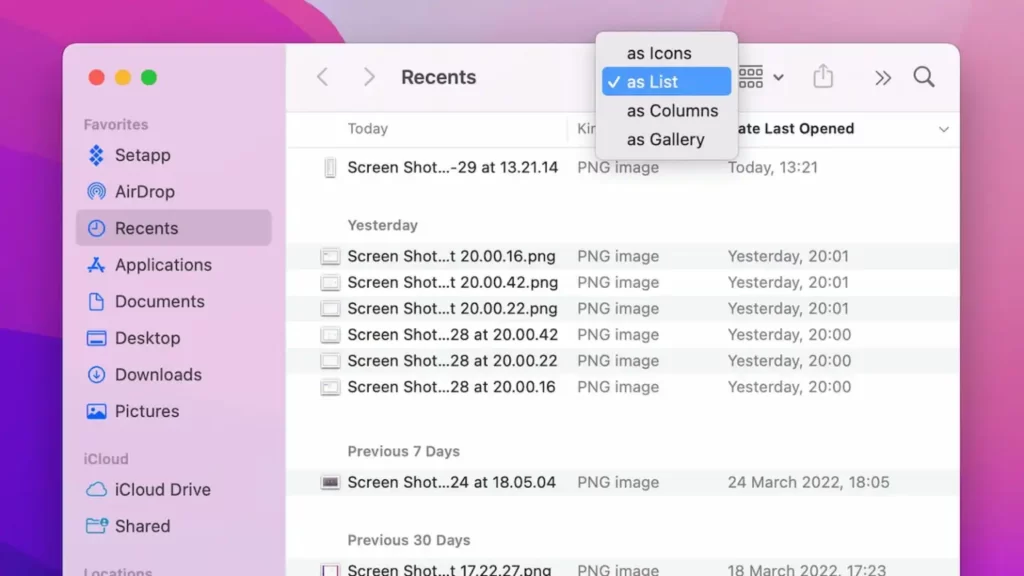
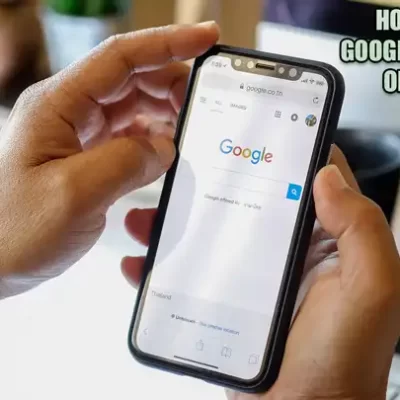
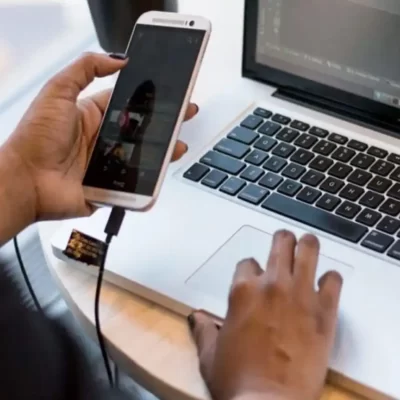


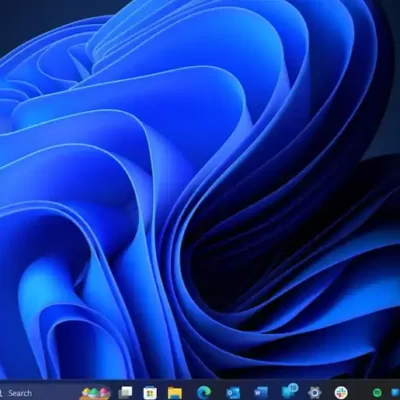

دیدگاهتان را بنویسید